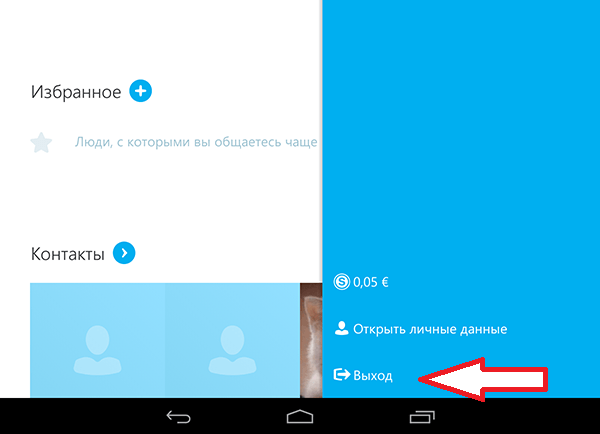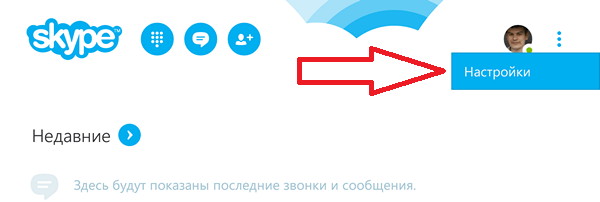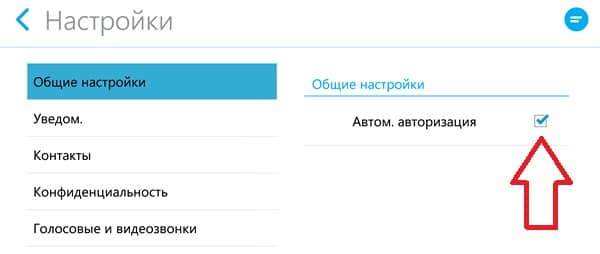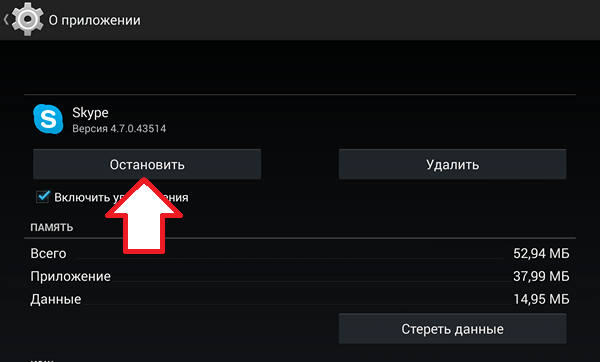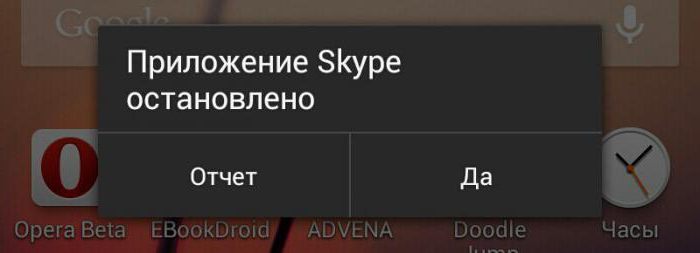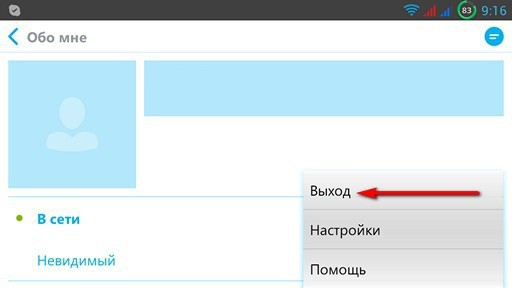- Как выйти из Скайпа на Android
- Выходим через боковое меню приложения
- Выходим останавливая работу приложения
- Как выйти из «Скайпа» на «Андроиде» и не только
- Смена пользователя
- Полный выход
- На ПК
- Экстренный выход
- Как выйти из Skype на Android
- Как это выглядит
- Как выйти из Скайпа в Андроид
- 1. Принудительная остановка приложения
- 2. Кнопка «Выход» в приложении
- 3. Удалённый выход из всех копий Skype
- 4. Установка стороннего менеджера приложений
- Как выйти из Скайпа на всех устройствах?
- Выход из Скайпа на компьютере
- Как выйти из Скайпа на телефоне?
- Можно ли выйти на всех устройствах?
Как выйти из Скайпа на Android
Skype– это отличное решение для общения в Интернете. После установки данного приложения на ваше Андроид устройство вы получаете практически все те же возможности, что и пользователи Скайпа на персональных компьютерах.
Но, приложение Skype имеет довольно неприятную особенность – его трудно закрыть. Из Скайпа не получится выйти также как с обычного приложения. Он будет продолжать висеть в памяти Андроид устройства, будет расходовать заряд аккумулятора, интернет трафик, а также надоедать вам постоянными уведомлениями о новых сообщениях. В этой статье мы рассмотрим сразу два способа, как выйти из Скайпа на Андроид.
Выходим через боковое меню приложения
Для того чтобы выйти из Скайпа на Андроид необходимо открыть окно программы и нажать на иконку вашей аватарки. Данная иконка находится в правом верхнем углу программы.
После этого появится боковое меню с вашей аватаркой. Здесь в нижней части этого меню находится кнопка «Выход». Нажав на эту кнопку, вы полностью выйдете из Скайпа.
В других версиях Скайпа кнопка «Выход» может находиться в другом месте. В таких случаях нужно внимательно изучить интерфейс приложения и найти функцию выхода.
Обратите внимание! Если вы хотите выйти из аккаунта Скайп и при следующем запуске приложения войти под другим аккаунтом, то перед тем, как нажимать на кнопку «Выход» зайдите в настройки и отключите «Автоматическую авторизацию». Для этого нажмите на кнопку с тремя точками в правом верхнем углу и выберите пункт «Настройки».
После этого вы сможете отключить функцию «Автоматическая авторизация». Для этого достаточно снять галочку напротив соответствующего пункта в настройках.
Выходим останавливая работу приложения
Кроме этого вы можете выйти из Скайпа, просто остановив работу этого приложения. Для этого нужно открыть верхнюю шторку с уведомлениями, нажать на уведомление Skype и удерживать его пока не появится кнопка «О приложении». После этого нажимаем на эту кнопку.
Дальше перед вами появится окно с информацией о приложении Skype. Здесь нужно нажать на кнопку «Остановить».
После этого появится предупреждение об остановке работы приложения. Нажимаем «OK».
После нажатия на кнопку «OK» нужно нажать на кнопку «Список приложений» и выйти из Скайпа так как вы выходите из обычных приложений. Другими словами Скайп нужно закрыть с помощью свайпа.
Нужно отметить, что закрывать Скайп с помощью свайпа нужно сразу после того как мы остановили его работу в окне «О приложении». Если остановить работу, а потом снова войти в Skype, то он начнет работать как обычно.
Источник
Как выйти из «Скайпа» на «Андроиде» и не только
Как выйти из «Скайпа» на «Андроиде»? Этот вопрос беспокоит многих пользователей. Дело все в том, что работать с мессенджером не так уж и трудно. Но есть особенности, которые имеют место только в отношении мобильных версий программы. Осуществить выход из Skype в этом случае труднее, чем кажется. Но в целом с задачей способен справиться даже начинающий юзер.
Смена пользователя
«Скайп» на «Андроиде» работает хорошо. Только не всем понятно, как действовать в том или ином случае. Первый способ выхода из системы утилиты подразумевает смену пользователя.
Для того чтобы выйти из аккаунта, потребуется:
- Зайти в программу Skype.
- Нажать на кнопку «Меню». Она обычно расположена в углу приложения и выглядит как кнопка с горизонтальными линиями.
- Выбрать пункт «Выйти из системы».
После проделанных действий человек сможет войти в мессенджер под другим логином. Все предельно просто!
Полный выход
А как выйти из «Скайпа» на «Андроиде» полностью? Как мы уже выяснили, предложенный вариант развития событий подходит исключительно для смены пользователя. Полное завершение работы с приложением может доставить немало хлопот. Ведь для реализации поставленной задачи придется загрузить и установить себе файловый менеджер. Найти его можно, например, на AppStore или в PlayMarket.
Как выйти из «Скайпа» на «Андроиде»? Реализовать поставленную задачу поможет следующее руководство:
- Установить любой файловый менеджер на мобильное устройство.
- Открыть нужную программу.
- Выбрать Skype. Потребуется выделить соответствующую строку.
- Нажать на кнопку «Завершить/Выйти/Закрыть».
- Подтвердить операцию.
Через несколько секунд программа будет полностью закрыта. Теперь, чтобы начать работу с мессенджером, нужно нажать на его изображение в меню мобильного устройства и пройти авторизацию. Ничего трудного или непонятного!
На ПК
Теперь понятно, как выйти из «Скайпа» на «Андроиде». Предложенные вниманию инструкции идеально подходят для любых мобильных устройств. Только Skype также работает с компьютерами. И на них тоже иногда необходимо производить выход из приложения.
Как действовать в этом случае? Выйти из «Скайпа» можно так:
- Открыть программу и выбрать «Skype»-«Выход из системы».
- Развернуть системный трей, кликнуть правой кнопкой мышки по иконке «Скайпа» и нажать на «Выход». В появившемся окошке щелкнуть по кнопке «Выйти».
- Если речь идет о Windows Vista и более новых ОС, то можно нажать на иконку Skype на панели задач (справа от «Пуска») правой мышью, а затем кликнуть по команде «Выход».
Предложенные методы работают на всех операционных системах. Они позволяют нормально завершить контактирование со «Скайпом».
Экстренный выход
Понятно, как выйти из «Скайпа» на «Андроиде». И на компьютерах тоже. А как быть, если предложенные методы не работают? Иногда бывает и такое. При подобных обстоятельствах требуется экстренное завершение работы.
Приведенные ниже инструкции работают только на компьютерах. В случае с мобильными устройствами выход из приложения осуществляется посредством файловых менеджеров.
Для выхода из «Скайпа» нужно:
- Нажать на Ctrl + Alt + Del, выбрать «Диспетчер задач», перейти в «Процессы» и завершить команду skype.exe.
- Открыть командную строку (в поиске в «Пуске» достаточно написать название упомянутой службы), после чего написать и выполнить запрос taskkill/IM skype.exe/F.
- Вызвать «Диспетчер задач», во вкладке «Приложения» выделить Skype и кликнуть по кнопке «Завершить».
Вот и все. Отныне понятно, как выйти из «Скайпа» на «Андроиде» и не только. Все перечисленные способы работают одинаково хорошо. Экстренный выход крайне не рекомендуется. Ведь он, как мы уже говорили, может доставить немало хлопот при работе с мессенджером. Тем не менее иногда только экстренное завершение способно помочь закрыть утилиту.
Есть ли какие-нибудь другие способы решения поставленной задачи? Пользователи говорят, что пока никаких иных приемов для закрытия «Скайпа» нет.
Источник
Как выйти из Skype на Android
Последнее обновление приложения Skype для Android принесло новую особенность: режим назойливого онлайна. Отныне вы будете постоянно находиться в сети и получать сообщения. При этом, никаких признаков того, что Skype запущен, нет. Интересно, не правда ли?
Как это выглядит
Выглядит это следующим образом. Вы занимаетесь своими делами и вдруг слышите звук входящего звонка или сообщения. Вы удивляетесь, пару секунд пытаетесь понять, как такое может быть. Затем, возможно, смотрите на свой компьютер, но там Скайп не запущен. Потом в недоумении смотрите на смартфон — экран не светится. Берёте его в руки и к своему удивлению находите в углу уведомление:
Открываете панель уведомлений и видите сообщение «Привет!»:
В общем, такое поведение Скайпа можно назвать «я не запущен, но я всё же запущен». Если вас такой режим работы устраивает, то далее можно не читать и наслаждаться работой приложения. Но лично мне такое абсолютно не по душе. Мне в принципе не нравится, когда любая программа занимается самодеятельностью и ведёт себя непредсказуемо. Ниже вы узнаете о том, как полностью закрыть Skype, чтобы не получать никаких сообщений, звонков и уведомлений.
Как выйти из Скайпа в Андроид
Сразу оговорюсь, что простое удаление из списка недавних приложений ни к чему не приведёт. После этого вы всё равно будете получать уведомления:
1. Принудительная остановка приложения
Плюсы метода: Скайп на Android закрывается полностью, а при повторном запуске приложения вы сразу можете им пользоваться.
Минусы: если вы не выбрали статус Невидимый перед остановкой приложения, ваши контакты будут видеть вас онлайн, пока вы не примените способ 3 на компьютере.
- Вызовите список запущенных приложений (удержание клавиши Home либо нажатие на клавишу с двумя прямоугольниками);
- Выполните долгое нажатие по Skype в списке;
- Выберите Сведения о приложении;
- Нажмите на Принудительно остановить:
2. Кнопка «Выход» в приложении
В старой версии это позволяло полностью закрыть программу. В новой же — это подразумевает выход из учётной записи. Минус в том, что при следующем запуске Скайпа вам придётся заново вводить логин и пароль.
Нажмите клавишу Меню;
Выберите Настройки;
Отключите сохранение пароля (иначе после перезагрузки Android-устройства Скайп снова будет запущен в фоновом режиме)
Снова нажмите Меню;
Выберите Выход:
3. Удалённый выход из всех копий Skype
Наименее удобный способ. Войдите в Скайп под той же учётной записью на компьютере и удалённо завершите все запущенные копии Skype.
Может быть, в качестве единичного случая это и подойдёт, но делать так каждый раз просто утомительно. И опять же для повторного входа в учётную запись с Андроид возможно придётся вводить логин и пароль.
Если на момент применения этого метода будет запущено приложение Skype в Андроид, то потом придётся вводить пароль. Так что лучше сначала выполнить пункт 1.
4. Установка стороннего менеджера приложений
Совсем специфический метод решения проблемы: установить сторонний менеджер приложений и запретить в нём автозапуск Скайпа. Здесь минус прежде всего заключается в том, что у вас в системе будет висеть лишнее приложение — сам менеджер.
Внимание! После закрытия Скайпа любым из перечисленных способов уберите (закройте) все оповещения с панели уведомлений. Обычно, это можно сделать с помощью движения (свайпа) в сторону или кнопки Стереть. Если вы просто нажмете на уведомление, то Skype снова запустится.
Источник
Как выйти из Скайпа на всех устройствах?
Как выйти из Скайпа на каждом девайсе по отдельности – или на всех устройствах вместе? Такой простой вопрос может поставить в ступор! Давайте разбираться, как работают алгоритмы на компьютере и телефоне – найдем ответы на все поставленные вопросы.
Выход из Скайпа на компьютере
Поговорим о том, как выйти из Скайпа на компьютере – инструкция проста, предлагаем следовать ей:
- Нажмите на аватар в верхнем левом углу;
- Откроется дополнительное меню – щелкайте по кнопке выхода наверху справа.
Есть и второй способ – не менее простой, доступный каждому:
- Найдите иконку в виде трех точек наверху слева;
- Кликните – откроется небольшое меню;
- Выберите пункт «Выйти из Skype».
Это не все – некоторые пользователи предпочитают общаться в браузерной версии. Не нужно скачивать приложение, учетка всегда под рукой в любом веб-обозревателе. Несколько слов о том, как покинуть профиль через браузер:
- Найдите свой аватар и нажмите на него;
- Щелкайте по появившемуся значку «Выход»;
- В новом окне необходимо нажать на кнопку подтверждения действия.
Как выйти из Скайпа на ноутбуке обсудили – ничего сложного! Инструкции можно использовать для любой операционной системы, в этот список входят Windows, Mac, Linux.
Как выйти из Скайпа на телефоне?
Переходим к мобильным версиям? Приложения для смартфонов пользуются огромной популярностью – неудивительно, можно общаться с друзьями и коллегами в любую минуту, даже отойдя от компьютера.
Давайте обсудим, что нужно сделать, чтобы выйти из Скайпа на Андроид телефоне (или планшете)!
- Кликните по значку меню (три полоски);
- Выберите одноименный пункт и нажмите на него.
Пользователи Айфона и Айпада тоже могут закрыть профиль – действия следующие:
- Щелкайте на аватарку – она на верхней панели в центре;
- В открывшемся окне ищите значок выхода – он в правом углу сверху.
Подробно обсудили принцип выхода из учетной записи – вы можете выполнять действия последовательно на всех девайсах. А есть ли универсальный способ свернуть забытые учетки? Обсудим ниже!
Можно ли выйти на всех устройствах?
Пользователей очень интересует вопрос, можно ли выйти на всех устройствах из Скайпа одновременно. Попробуем разобраться вместе – возможно, такая опция существует?
К сожалению, специальной функции в мессенджере нет – Майкрософт не посчитал нужным внедрить выход из всех профилей разом. Жаль! Ведь все современные мессенджеры (будь то Телеграмм, Вотсап или аналоги) предлагают такую возможность. Но не будем жалеть понапрасну.
Пусть выйти из Скайпа на всех устройствах нельзя – придется завершать каждую сессию отдельно, можно посмотреть, где именно открыт ваш профиль! Удобная фишка?
Вы можете увидеть, на каких устройствах открыто приложение Скайп (или версия для браузера) и посмотрите айпи-адрес этого девайса. Хотите научиться? Ведь так гораздо проще отслеживать сессии, которые надо закрыть.
- Откройте мессенджер и войдите в любой диалог;
- Впишите в текстовое поле «/showplaces» (без кавычек);
- Нажмите на кнопку отправки;
- Ответным сообщением вы получите перечисление запущенных сеансов.
Не переживайте – собеседник не увидит ни отправленной команды, ни полученного ответа с перечислением сессий. Пользоваться командой можно неограниченное количество раз.
Ранее опытные пользователи рассказывали о том, как в Скайпе выйти со всех устройств – помогала команда «/remotelogout», также отправляемая в любой диалог. К сожалению, сейчас этот способ не работает, поэтому пользоваться им бессмысленно.
Обсудили, как выйти со Скайпа на телефоне или компьютере – испробуйте все удобные способы, позволяющие закрыть профиль. Не забывайте о конфиденциальности и будьте внимательны: иначе личные данные могут попасть в чужие руки!
Источник